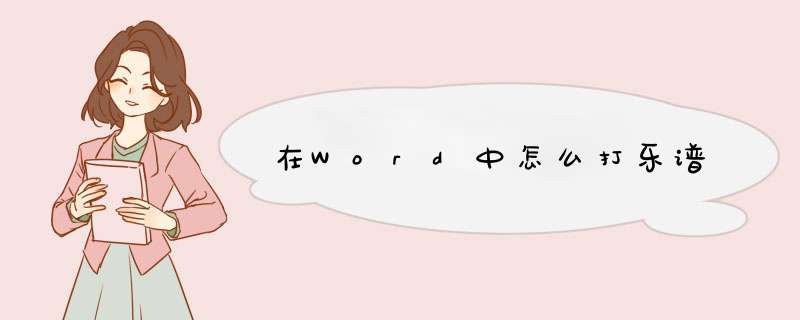
1.对于歌曲名、作者和调号(1=f),直接输入就可以了。
2.节拍的输入
对于节拍,可以用公式编辑器的“分式和根式模板”来输入。不过公式编辑器在office的默认安装时为可选组件,因此第一次使用公式编辑器时会要求插入office安装盘进行安装。安装完毕,点击“插入→对象”菜单命令,在“对象”对话框的“新建”列表框中,选择“microsoft
公式30”,点击[确定]按钮,即可打开公式编辑器窗口。
3.音符的输入
对于四分(之一)音符,1(多)、2(来)、3(米)……可以用键盘上的数字键直接输入。对于二分音符或全音符,音符后的短横线可以用减号输入。对于八分音符,音符下的横线可以用下划线来解决。
4.低音的输入
低音是在音符的下方加点表示,我们先把点画出来。点击“绘图”工具栏上的“椭圆”命令,在文档中拖出一个椭圆。双击该椭圆,打开“设置自选图形格式”对话框,在“大小”标签中,将“高度”和“宽度”均设置为005cm,在“版式”标签中,设为“浮于文字之上”。将这个小黑点移到音符的下方,完成低音的输入(如果要输入高音,将上述小黑点移至相应的音符的上方即可)。以后再有低音时,只要对小黑点进行复制、粘贴即可。
5.连音符的输入
连音符形状类似圆弧的一部分。点击“绘图”工具栏上“自选图形”命令,在d出的快捷菜单中,选择“线条→曲线”选项,在编辑区按“∧”方向拖出一条曲线,按esc键结束。调好大小后,定位到相应的音符即可。
6.反复标记的输入
反复标记要用“绘图”工具栏完成。较粗的竖线在工具栏的“线型”中设置,两个黑点可用4中的高音点。
7.小节线的输入
键盘上有竖线,但用于简谱短了些。还是用“绘图”工具栏的“直线”命令,画出一条长度合适的竖线吧,版式设为“浮于文字之上”后,移动到相应的位置即可我们知道,制作简谱有专业的制谱软件,然而,Word的功能强大,也可以为我们制作一些简单的简谱带来了非常的便利。以下是我为您带来的关于用word制作简谱,希望对您有所帮助。
用word制作简谱
我们可以灵活运用文本编排Word系列软件(97/2000/xp均可)来制作一些常用的简谱。下面先来看一段简谱:歌剧“芳草心”的插曲《小草》
1=C 4/4小 草
1
||:66 17 6 - | 66 32 3 - | 33 53 22 1 77 | 6·5 3 -:||
没有 花 香, 没有 树 高, 我是 一个无人知道的 小 草。
从不 寂 寞, 从不 烦 恼, 你看 我的伙伴遍 及
2
6 6 5 6 - | 7 6 3 7 6 3 | 56 65 3 - | 7 6 3 7 6 3 |
天 涯 海 角。 春 风 呀 春 风 你 把我 吹 绿, 阳 光 呀 阳 光 你
56 6 b5 3 - | 2 2 6 2 2 4 |32 21 2 - | 2 2 6 1 1 2 |
把我 照 耀, 河 流 呀 山 川 你 哺 育了 我, 大 地 呀 母 亲 把
76 65 6 - ‖
我紧紧拥 抱。
下面来讲讲这个歌谱是怎么编排出来的。
首先,把能用键盘输入的全部音符和部分音乐符号及歌词全部录入好。
然后再对照原歌谱,把歌谱中出现的其它不能直接用键盘录入的符号找出来,并从Word主菜单的“插入”菜单中找到“符号”选项(或在页面空白出单击鼠标右键也可出现“符号”选项),点击它,并从中可以找出以下音乐符号:
起始线和终止线 “‖” 和“∶”,这个起始线的双圆点最好不要用键盘上的冒号代替。
小节线 “|” ,这种小节线也可以直接从键盘上的竖线键录入。
附点符 “· ”,这种附点符最好不要用键盘上的小数点键(因为小数点位置偏下)。
最后就是把这些符号放在在相应的音符处。另外,歌谱中出现的一些音符要做些技术处理才能达到理想的效果。如:
1、全音符的输入:数字加三条短线
每个音符之间最好是空一半格距离,以利美观。
2、八分音符的输入:数字加下划线。
下划线可以点击格式栏中的“ U ”图标,或选准数字后单击鼠标右键,在“字体”选项卡中的“下划线”里选则“单线”。
3、十六分音符的输入:数字加下划线(双线)。
方法同单线,只是在“下划线”里选则“双线”。
4、降5音符的输入:先写小写字母b和数字5,然后将b设置成上标,方法也是像设置下划单线一样把字体选项卡调出,在字体选项卡里把字母b设置成上标,最后成b5。
5、起始线和终止线都是由双竖线加双圆点组成的,把两个符号找到后设置它们之间的字体间距,到一定的值后即可达到美观的效果(不同的字号可设置不同的间距值),本人把音符字体大小设为三号字的时候,它们的间距值设为“紧缩10磅”。
6、低音的输入:以6为例,先输入6,再选择6把字体选项卡调出,在“着重号”里选择“· ”,即可达到效果。
7、反复跳跃号的输入:
先把反复跳跃号的数字和小数点录入,并与主音符分行输入,再把它们的行间距设置成稍小一点,最后达到自己满意的效果为止。然后再在绘图工具栏中按照跳跃号的形式画一些短线组合即可。
此外,在一些歌曲中还会出现高音那该如何处理呢这种音符的输入方法较为困难一些,但还是有办法的。下面以“·1”为例,看是如何输入的。
首先把上述讲到的“符号”选项中找出来的小圆点(不是小数点)和音符1写成·1的形式,一起选中两者之后单击主菜单中的格式菜单,选择“组合字符”,在对话框中选择“纵横混排”就可以大致看到高音·1的雏形了,但还不是满意的效果,我们可以选择“·1”后单击鼠标右键,选择“切换域代码”即出现如下“·1”代码,把代码中的8号字体符号“1”改成自己需要的相应的大小,如改为5号字,而1前的数字4及圆点前的-4都是表示·和1上下之间的距离的,可以更改调整,最后就可以达到满意的效果了。比如,我将域代码改为“·1”便可以看到高音音符“·1”了。
由此可知,一般歌谱我们都可以通过这种形式来输入了,但是Word毕竟不是制作简谱的专业工具,其它好多简谱中的特殊符号它都无法输入的,如圆滑线、倍高音、倍低音、三十二分音符等等。但是,Word这一字处理软件能够达到这样的效果已经是相当不错的了。
1 用word怎么画六线谱
2 Word在A4纸上打印多张的方法
3 在word中如何添加背景音乐
4 Word上怎样制作音乐简谱
5 word如何创建模板
欢迎分享,转载请注明来源:内存溢出

 微信扫一扫
微信扫一扫
 支付宝扫一扫
支付宝扫一扫
评论列表(0条)